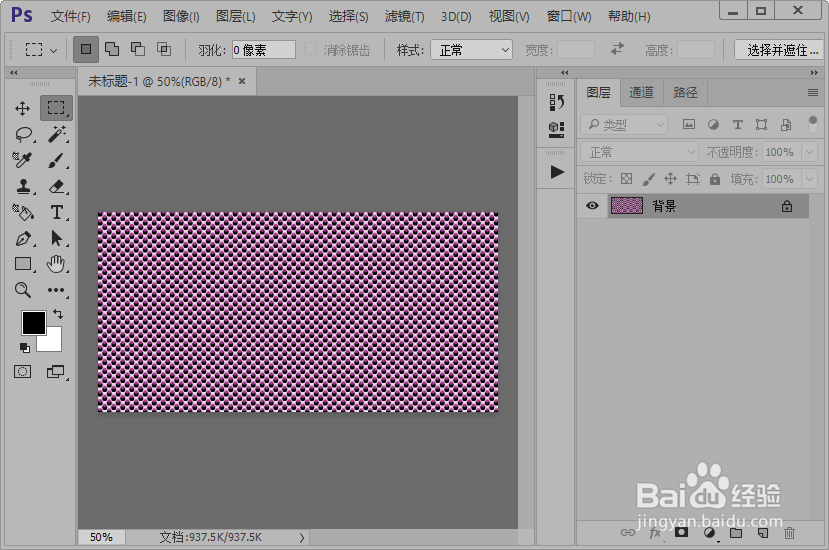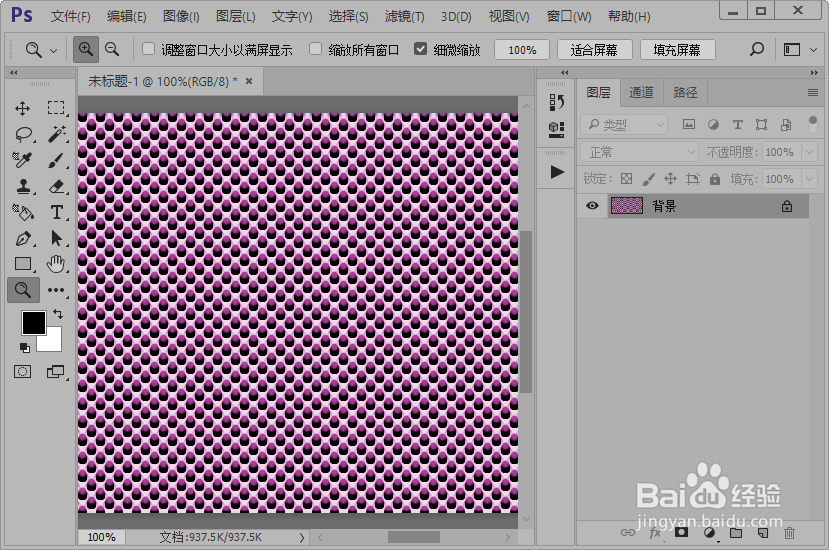1、基本的步骤就是先打开ps软件,然后新建画布了。如果你连这些基本的步骤都不会,那就需要先了解一下了。
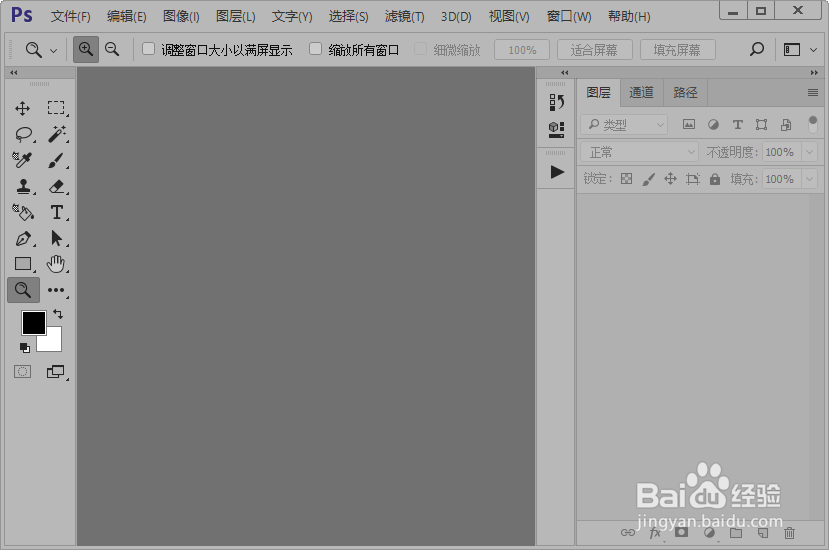
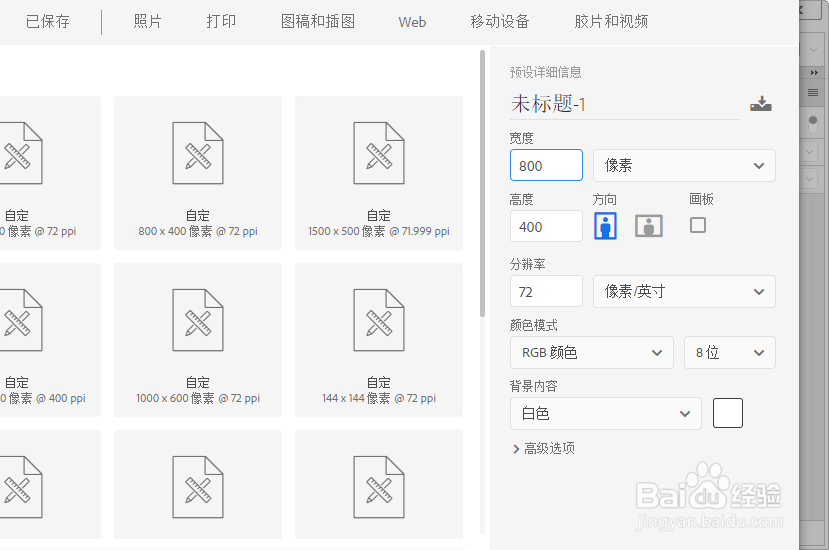
2、建好画布之后,我们找到滤镜库里面的半调图案,然后设置如图所示的参数并点击右上角的确定。
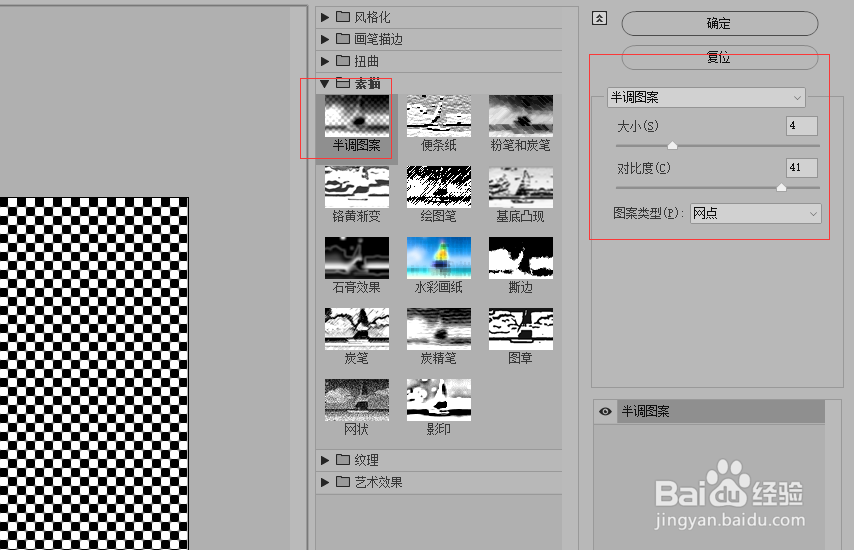
3、在选择菜单中找到色彩范围并点击,设置如图所示的参考参数;然后我们设置一下平滑选区。
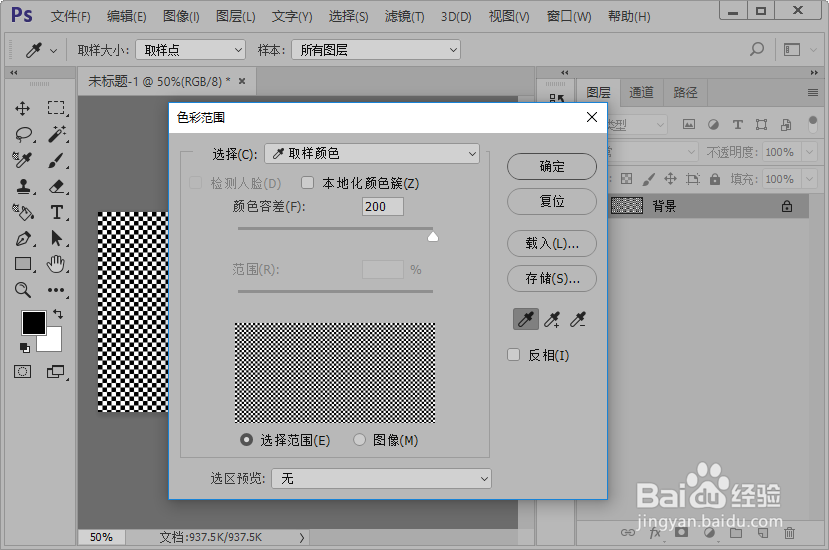
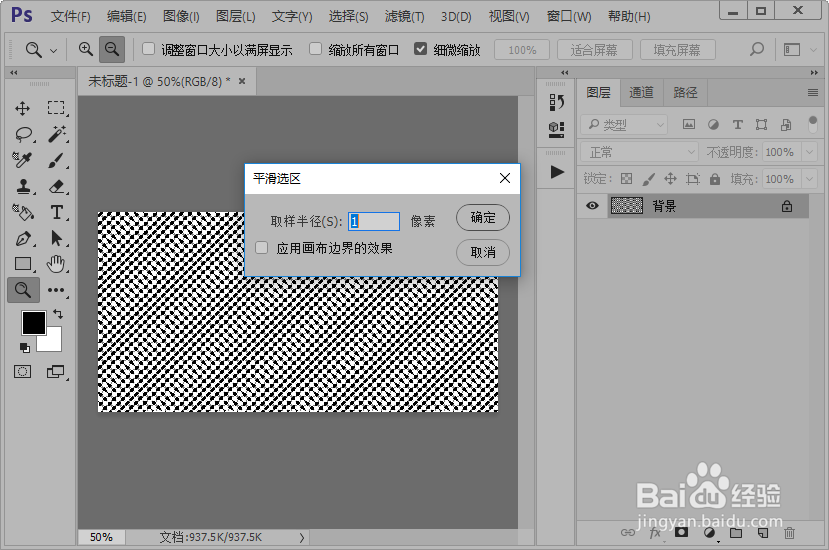
4、接下来,我们选择选区工具,在生成的选取上面鼠标右键,选择通过拷贝的图层并点击。
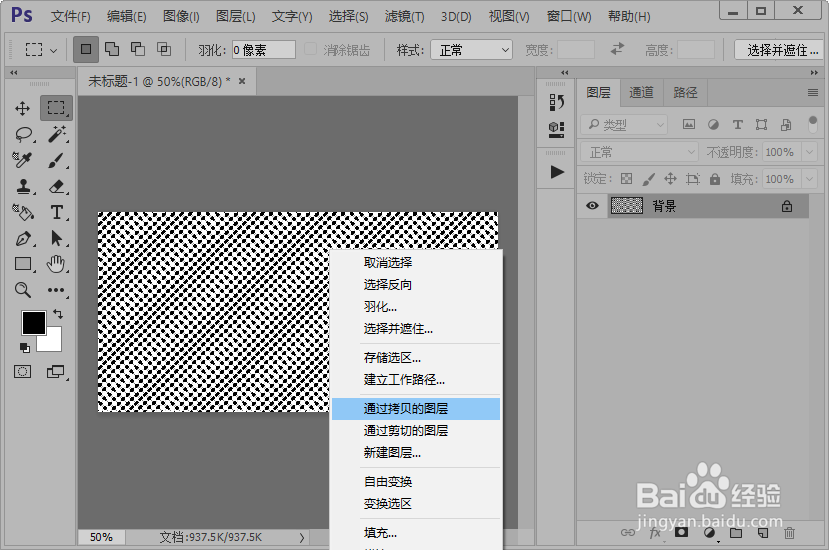
5、添加图层样式投影与斜面和浮雕,参数的设置就参考小编的就可以了。
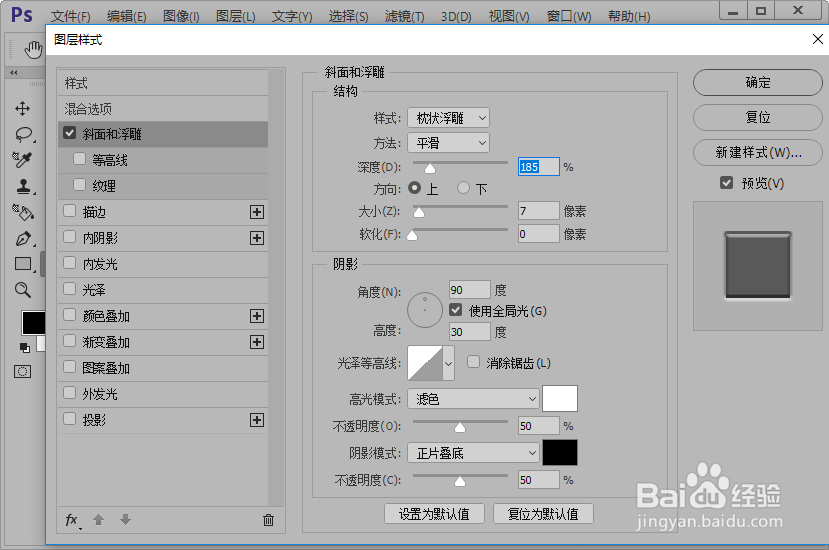
6、接着,我们合并可见图层;然后使用色相/饱和度调整画布的颜色。

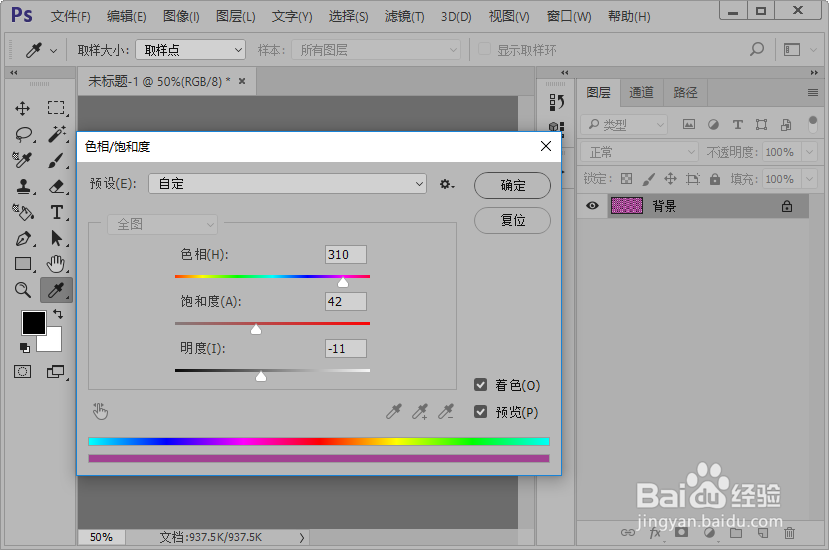
7、这样,我们就制作好了排列整齐的紫色珠子点缀效果图片。